怎样用ps精修Dior化妆品瓶子发布时间:暂无
1.使用【PS】打开原图,使用【钢笔工具】进行将产品盖子进行抠出。
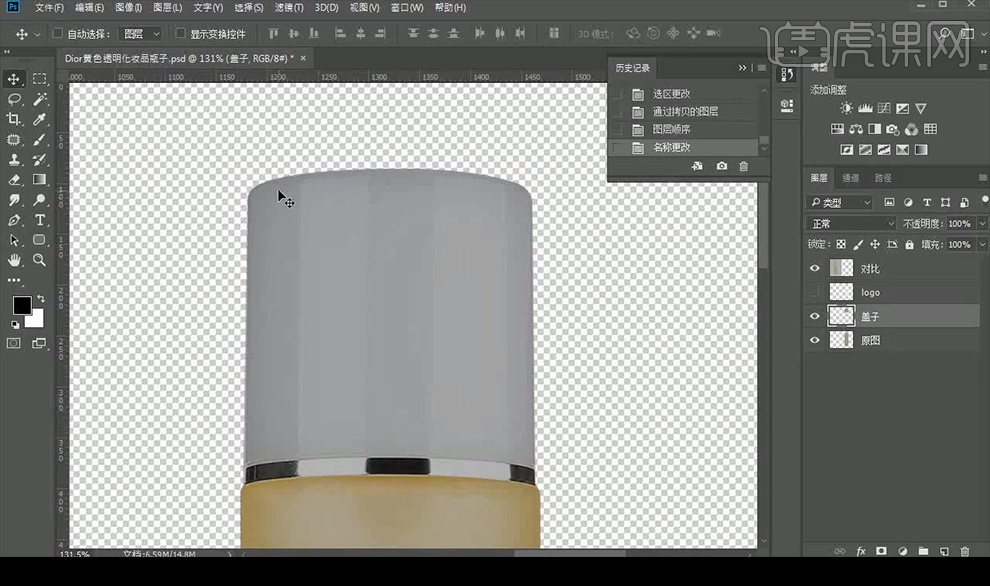
2.复制一层,创建剪切蒙版,添加【渐变叠加】参数如图所示。
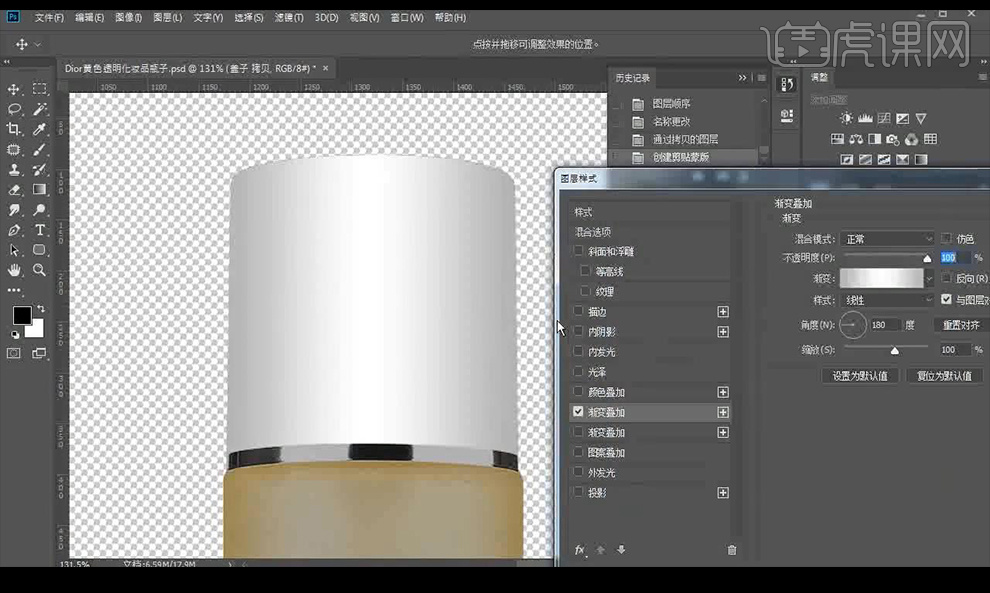
3.新建图层,选中盖子选区进行添加【描边】参数如图所示。
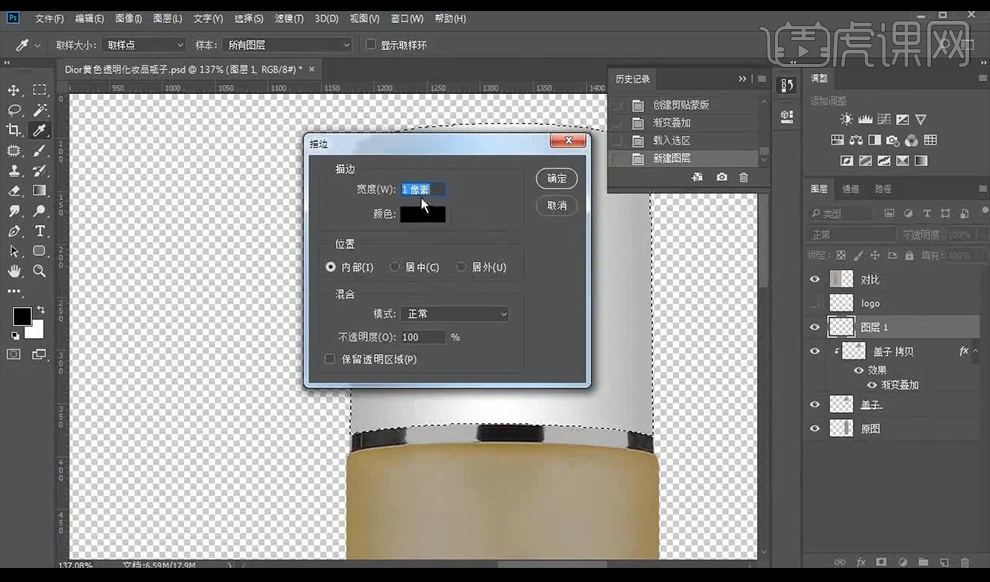
4.进行【高斯模糊】,降低不透明度。
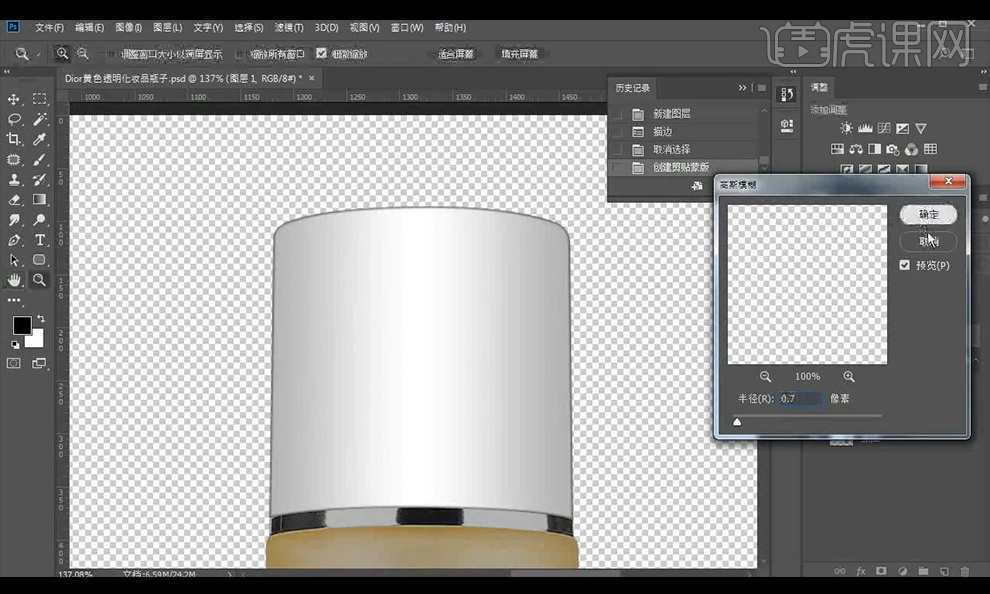
5.接下来再进行添加一个描边,进行【高斯模糊】。
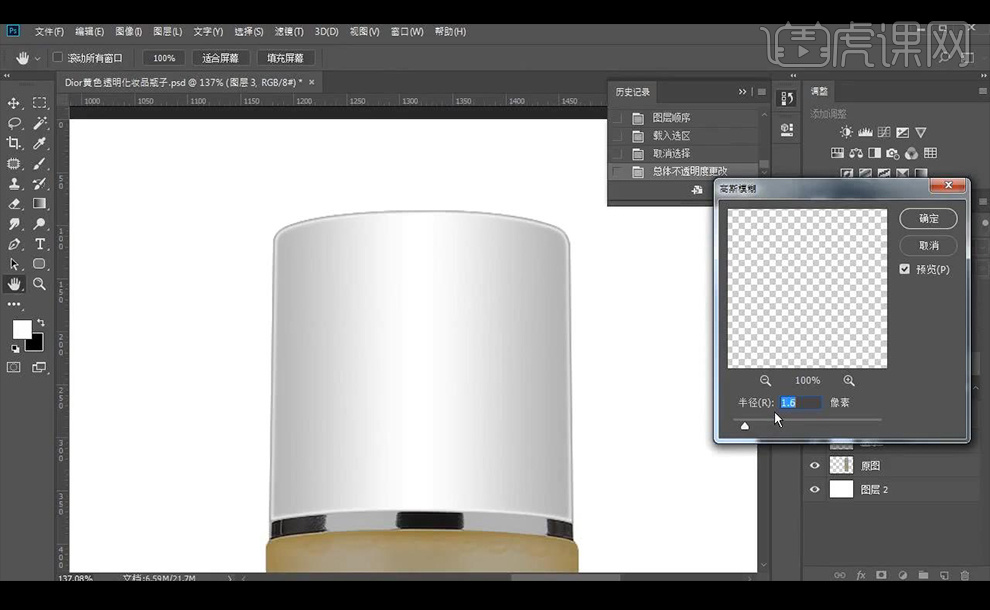
6.使用【钢笔工具】在顶部进行绘制一条路径,按回车键进行确定做出线条,进行【高斯模糊】。
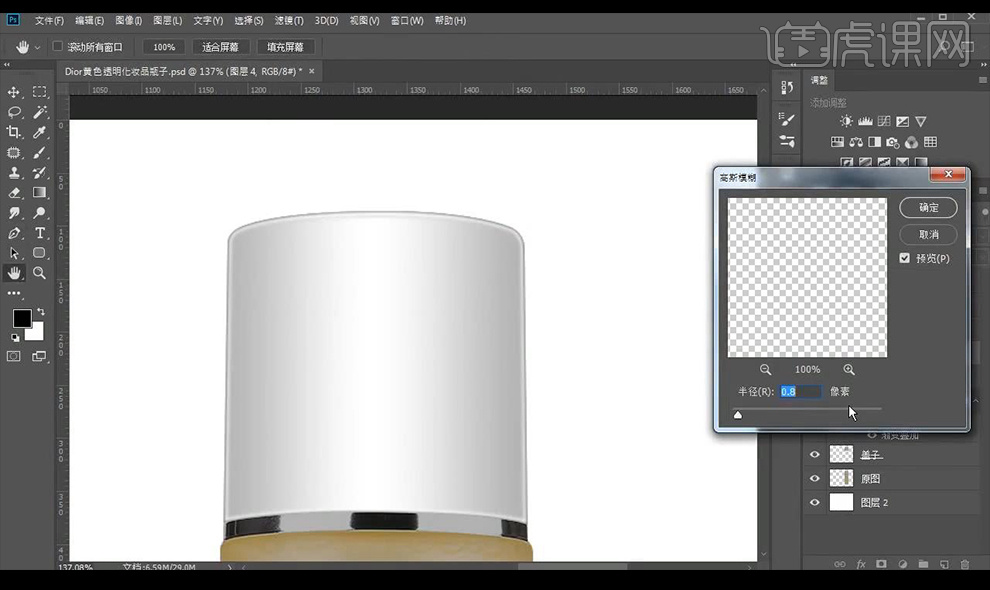
7.接下来调整之前的【渐变叠加】参数如图所示。
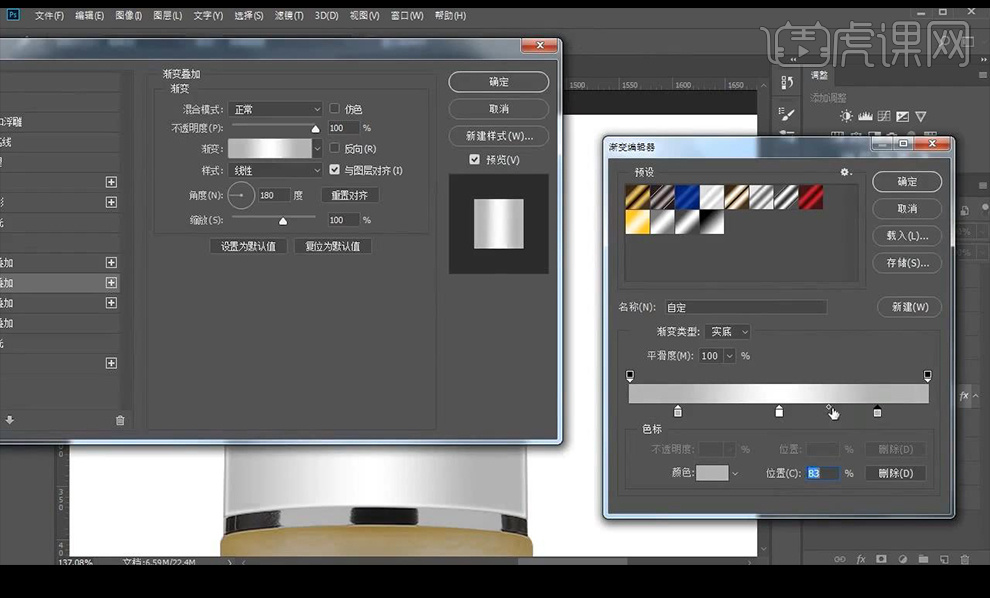
8.新建图层创建剪切蒙版,然后进行绘制矩形填充白色,降低不透明度,复制到右侧。
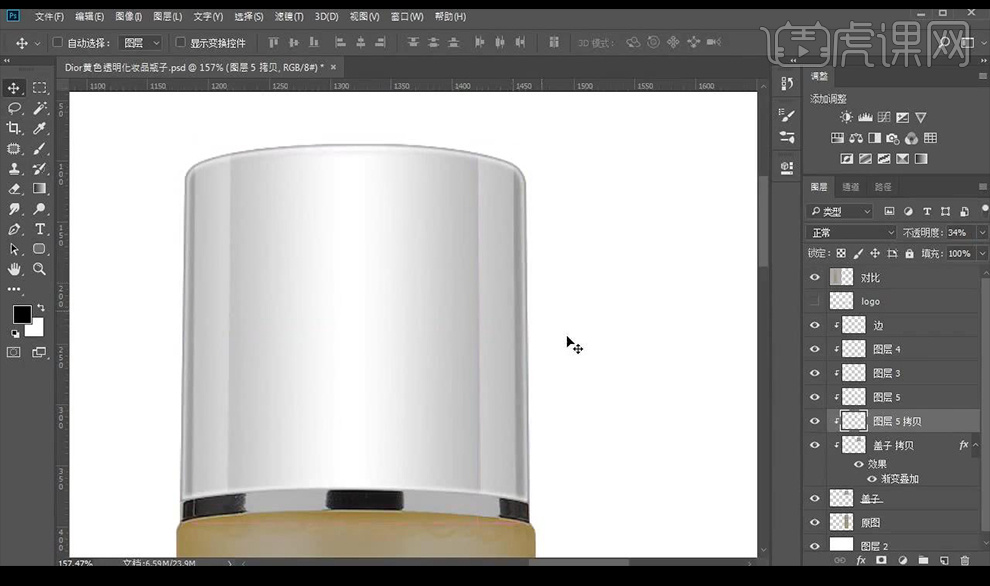
9.接下来绘制中间部分的接缝处效果,抠选出来进行填充白色,然后新建图层创建剪切蒙版使用【画笔工具】进行涂抹两侧黑色。

10.再新建图层,进行绘制两侧的高光反光效果。
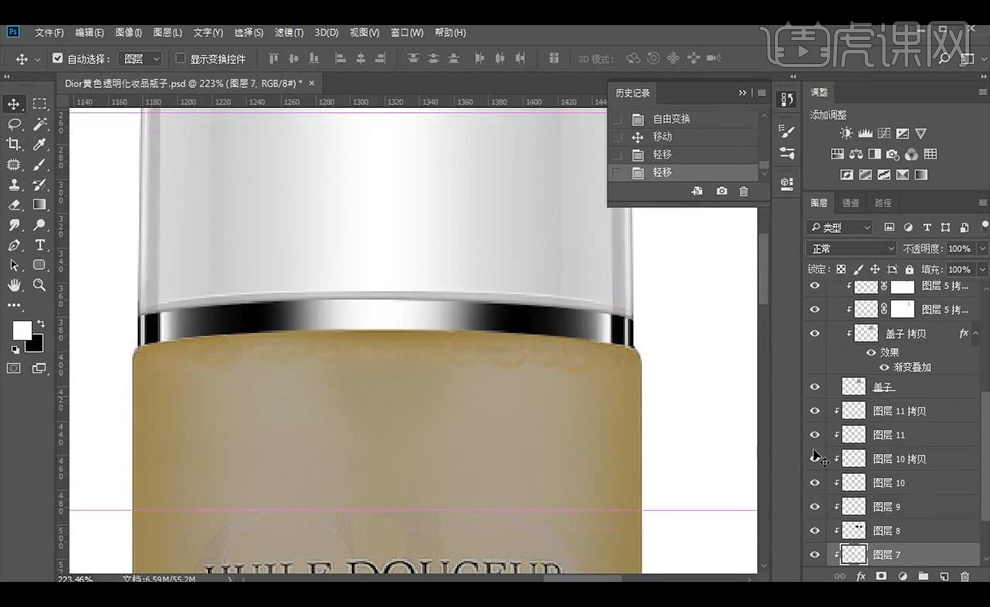
11.接下来抠出下面的瓶身部分,然后进行新建图层,创建剪切蒙版使用【画笔工具】进行涂抹黄色。
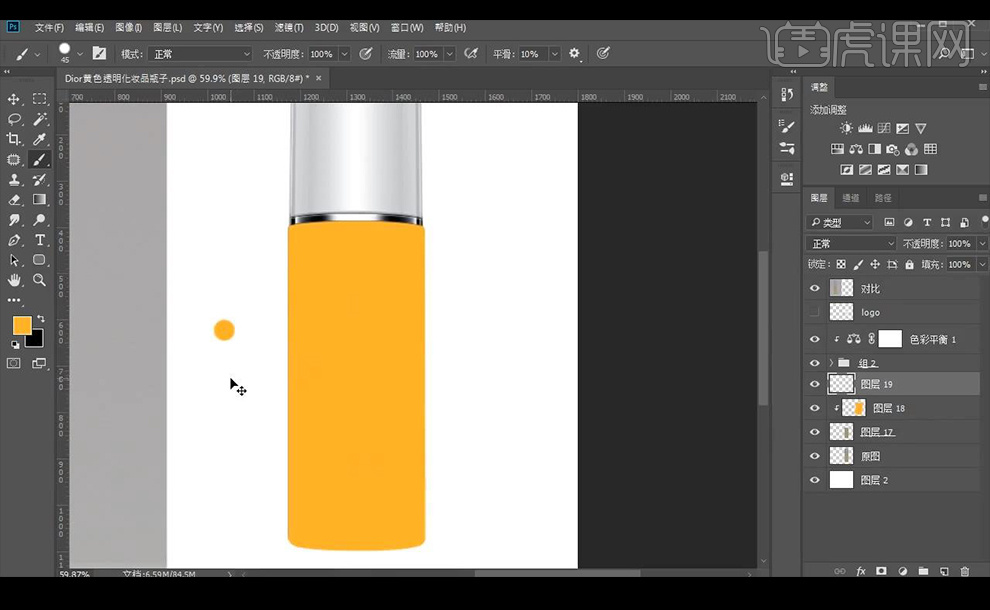
12.选中瓶身选区,进行描边,然后进行【高斯模糊】效果如图所示。
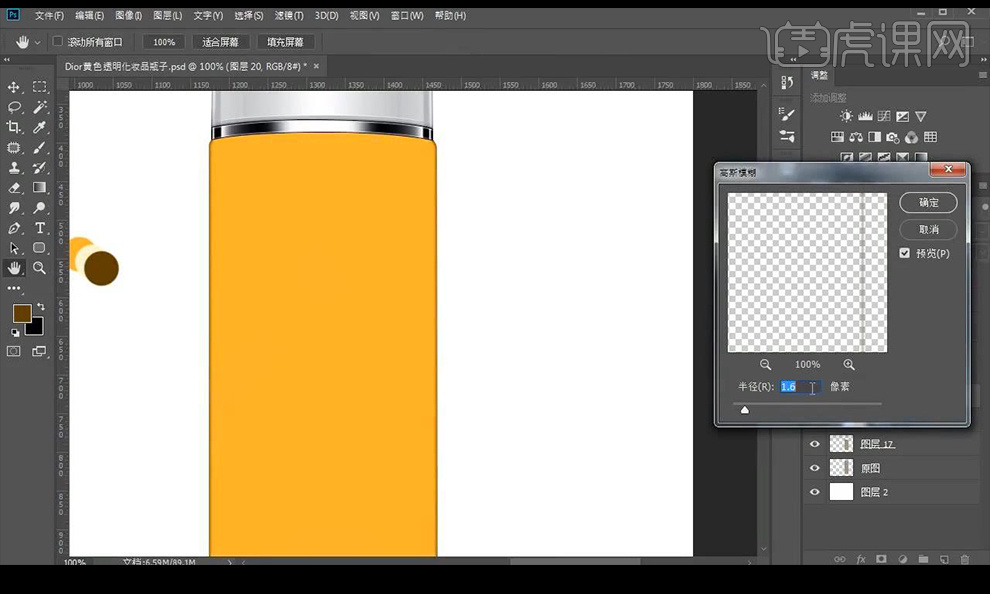
13.接下来再进行选中选区,进行向左移动,新建图层,进行描边,然后进行【高斯模糊】。
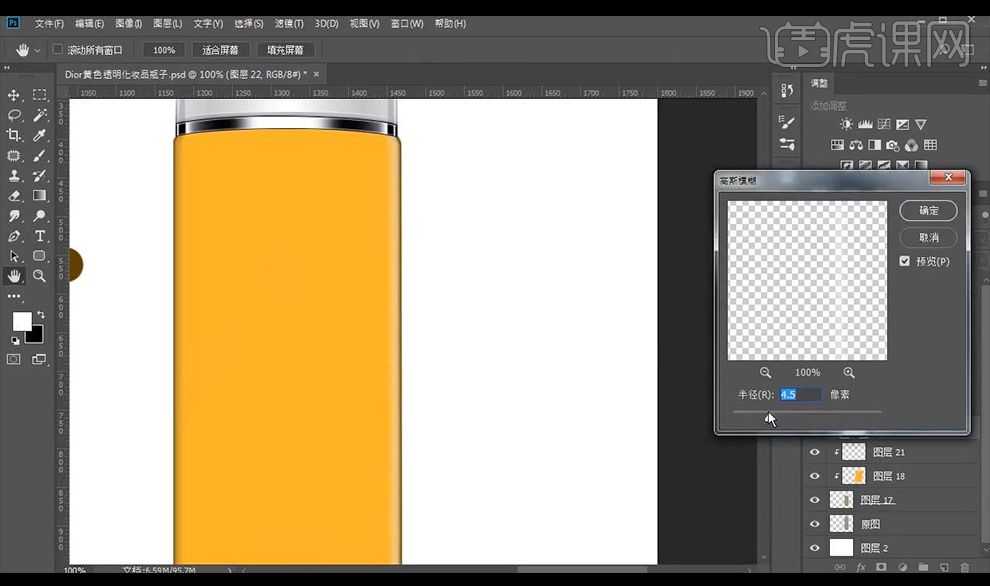
14.接下来将制作好的进行复制到左侧进行摆放。
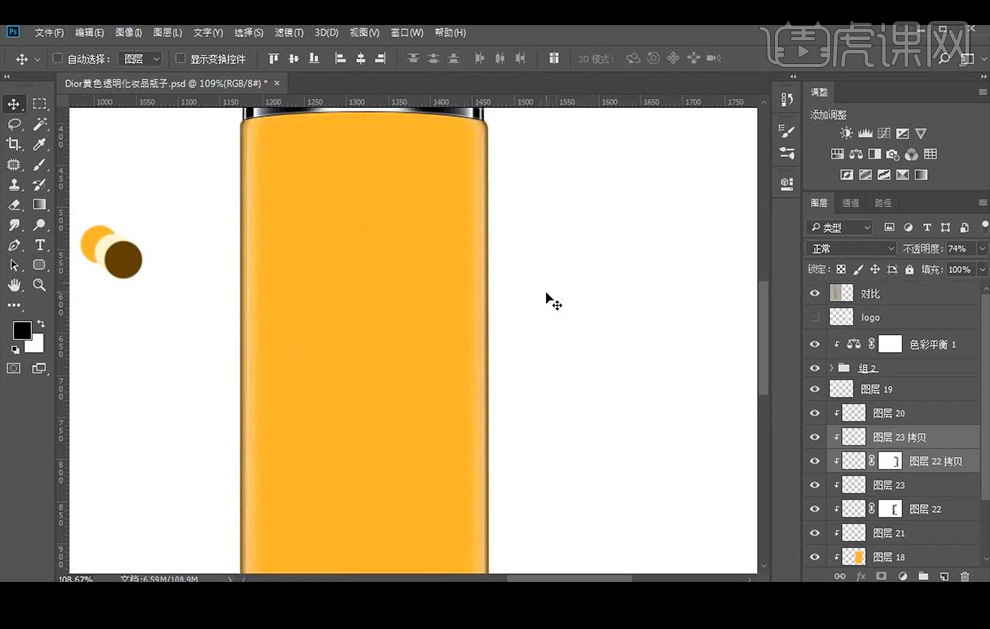
15.接下来在中间位置绘制白色矩形进行【高斯模糊】。
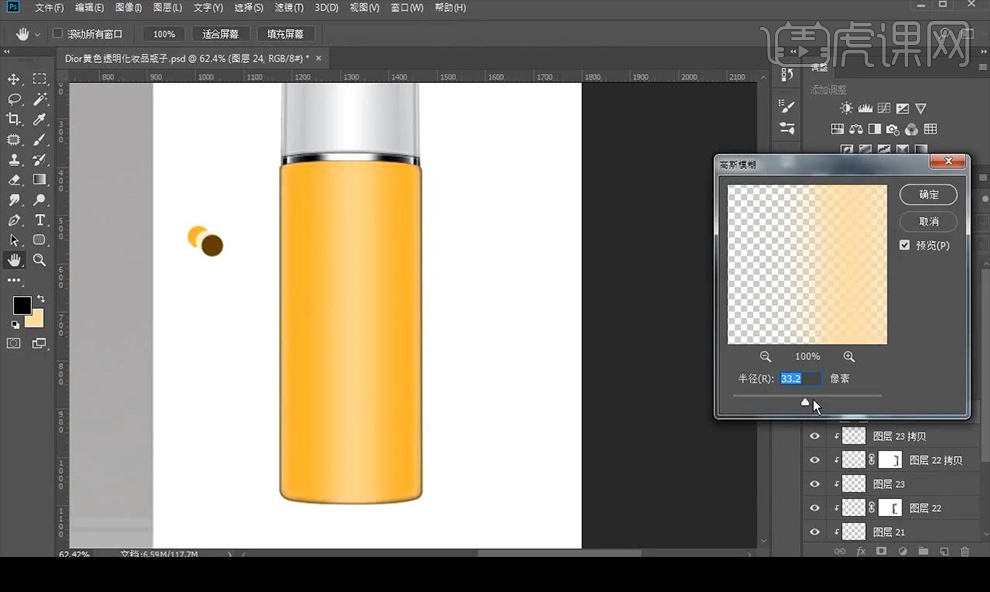
16.接下来再进行绘制中间白色高光效果如图所示。
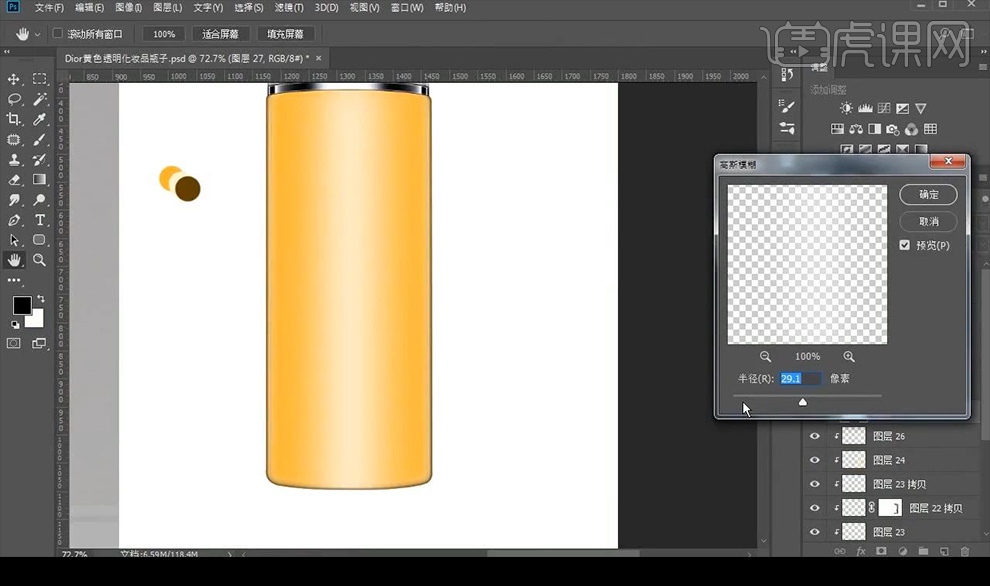
17.接下来对瓶身进行调整【色相饱和度】调整如图所示。
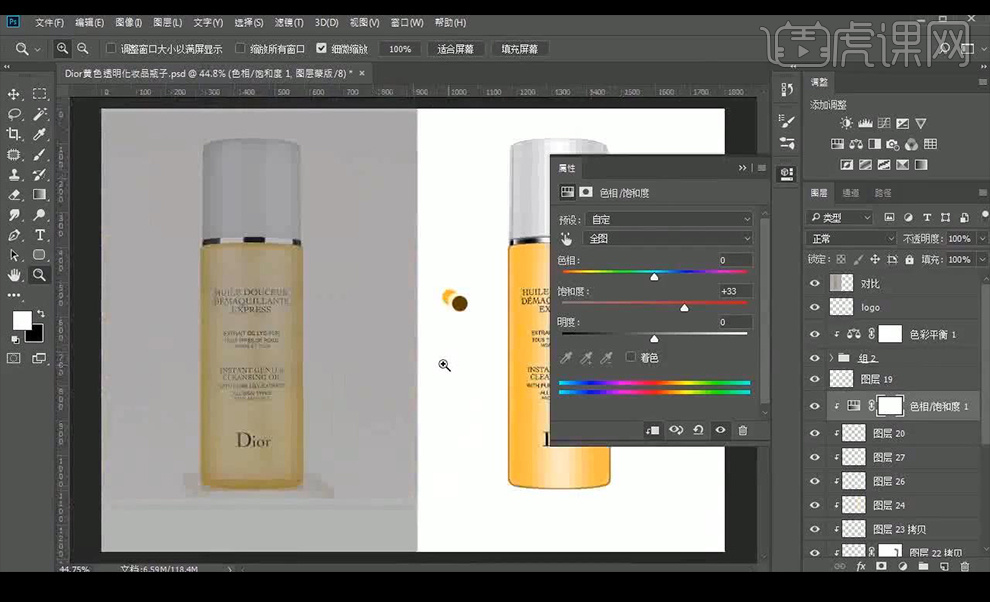
18.新建图层创建剪切蒙版,使用【画笔工具】将两侧进行涂抹压暗。
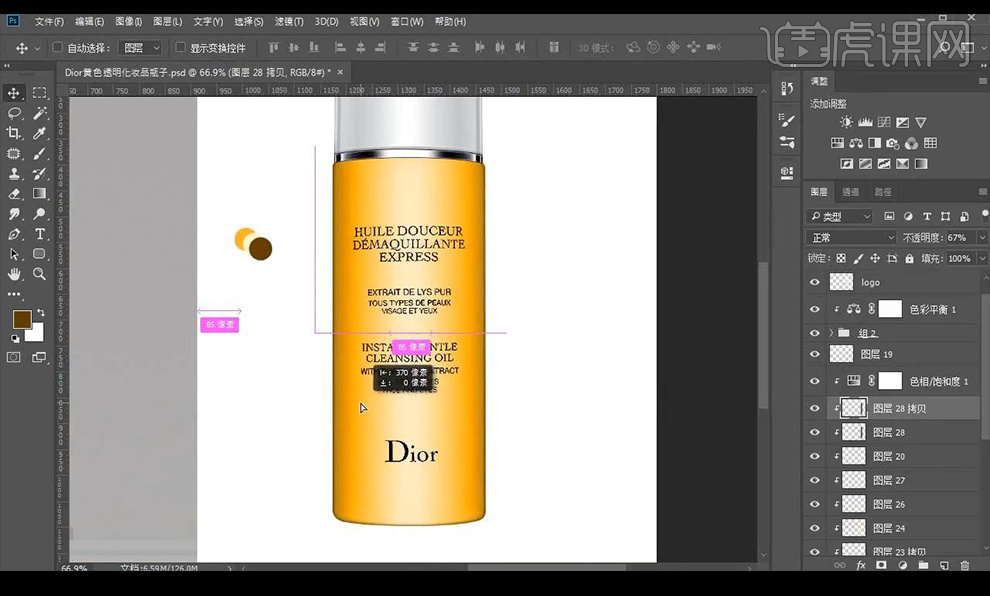
19.接下来使用上面相同方式进行绘制瓶身底部的光影效果如图所示。
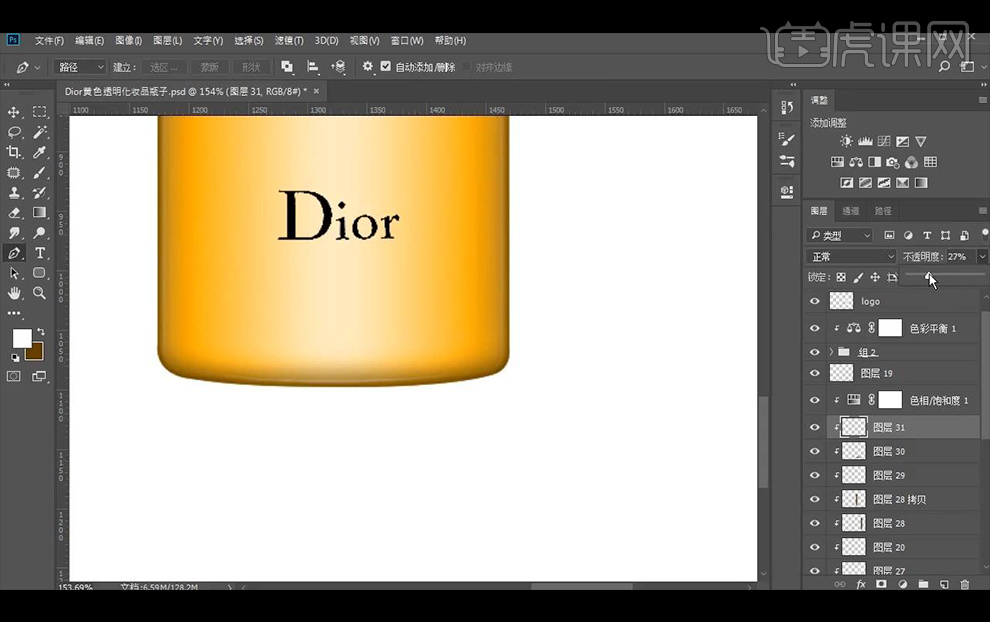
20.接下来进行绘制瓶身两侧的光影效果如图所示。
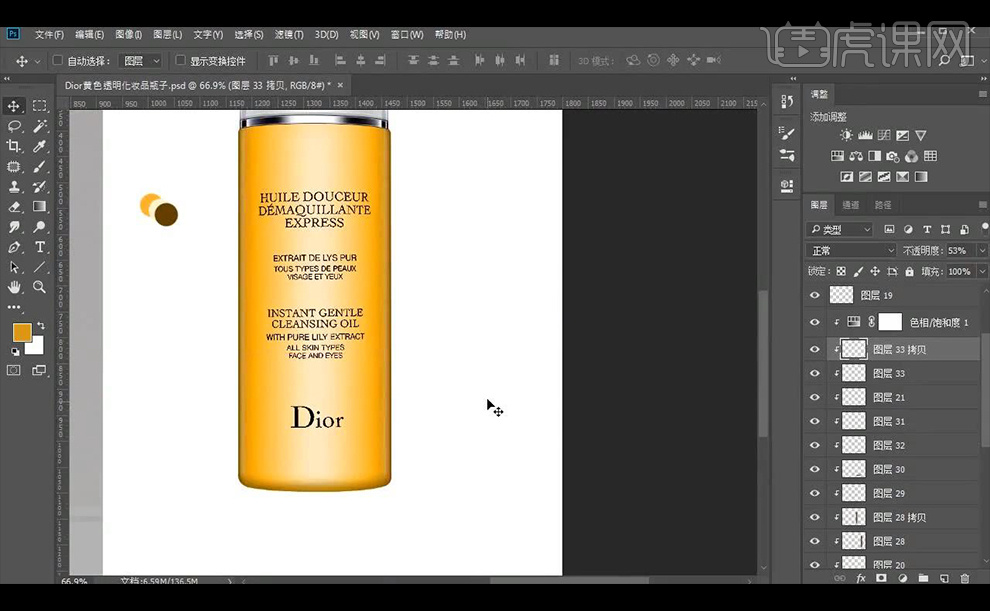
21.拖入水素材,【ctrl+shift+U】去色,放到上面调整摆放添加蒙版进行擦除多余部分。

22.接下来关闭多余图层显示,进行盖印图层,新建背景层拉出渐变。
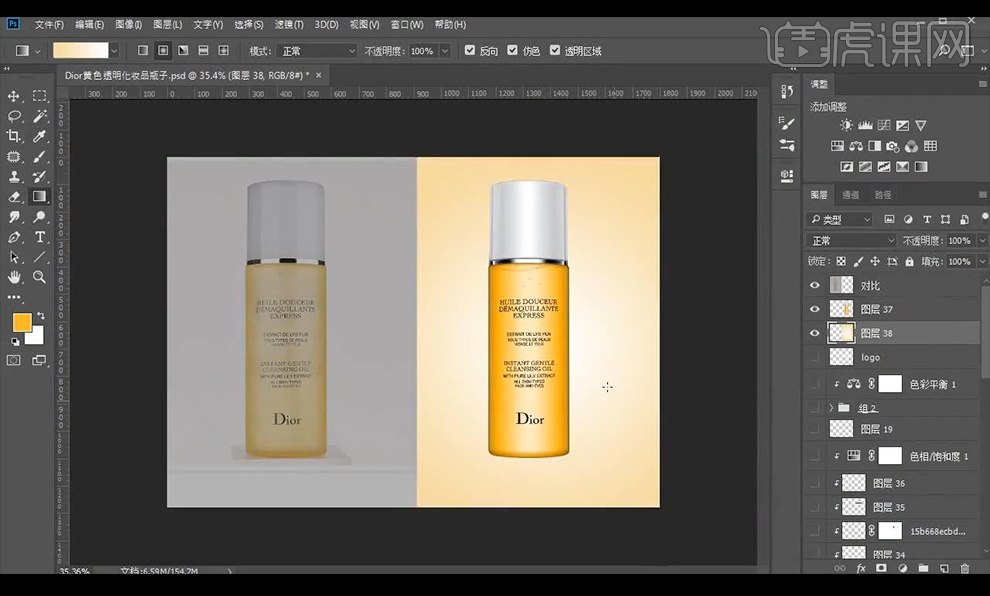
23.调整【曲线】进行提亮,复制一层添加黑色的颜色叠加,然后进行缩小移动添加【高斯模糊】。
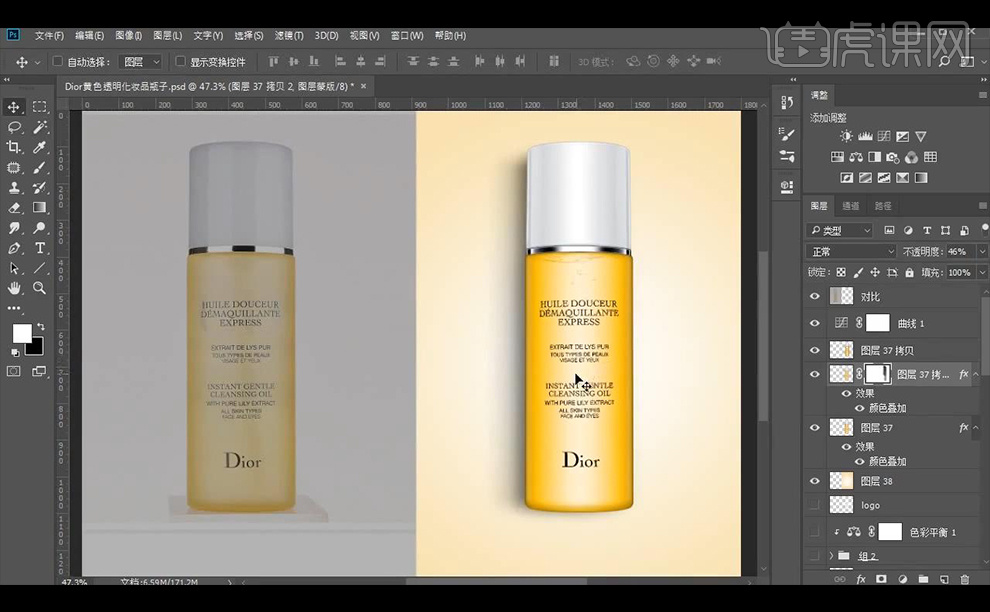
24.复制一层混合模式为【线性光】进行调整【高反差保留】降低不透明度。
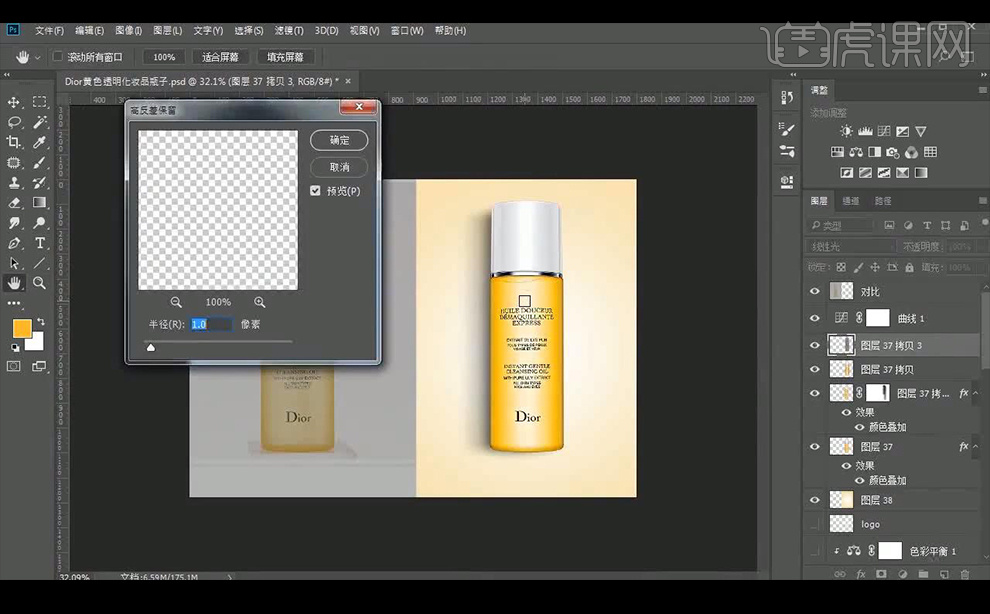
25.最终效果如图所示。














